Ein umfassender Leitfaden für Sky Router Login und Anpassung 👨💻🌐
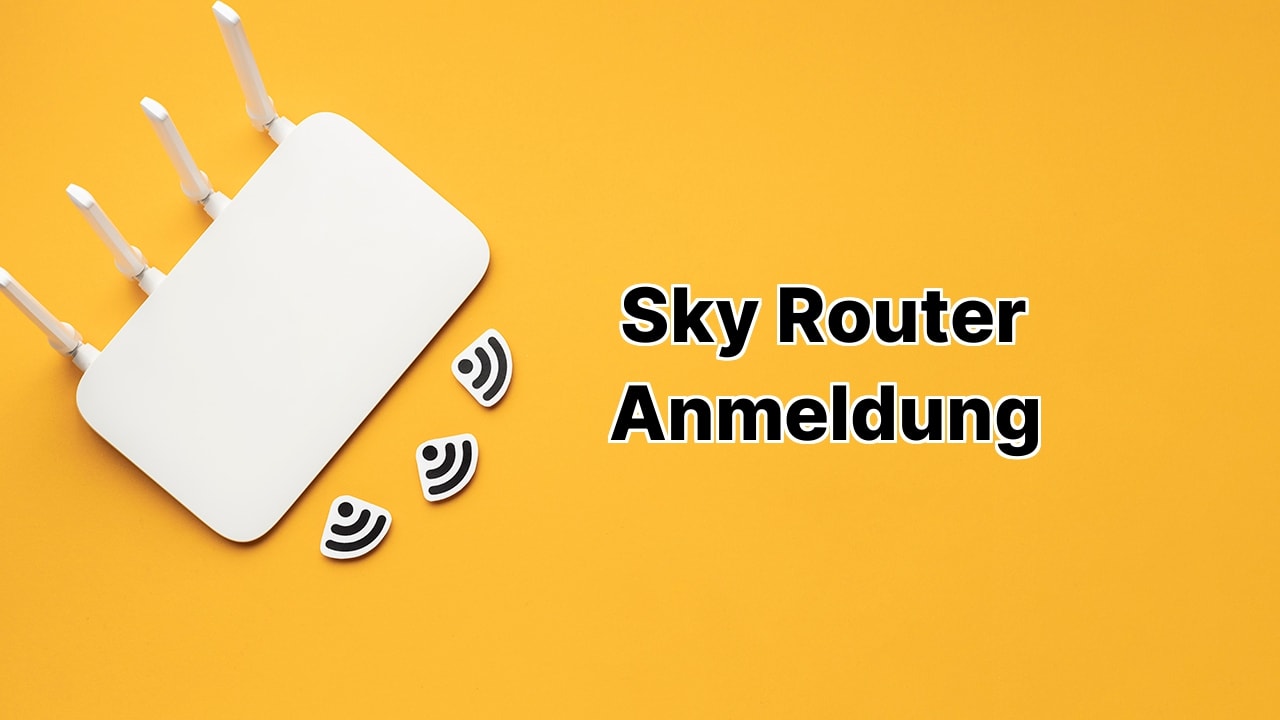
Wenn Sie jemand sind, der auf vollständige Kontrolle setzt, dann schnallen Sie sich an, denn ich werde Ihnen zeigen, wie Sie in Ihre Sky Router-Einstellungen vordringen und es zu einem maßgeschneiderten Netzwerktool machen! Von Ihrem WiFi-Passwort und Netzwerknamen (SSID), bis hin zu Ihren Breitbandnetzeinstellungen; alles liegt in Ihrer Hand unter 192.168.0.1. Ob Sie ein versierter Netzwerk-Zauberer oder ein Neuling auf der Suche nach einem Router-Leitfaden sind, hier finden Sie etwas für sich. Bleiben Sie dabei, und lassen Sie uns gemeinsam Ihr Cyber-Universum individualisieren! 🌌🚀
Easy Peasy Sky Router Login 🖥️🔐
Um zu beginnen, müssen Sie sich in das Herz Ihrer Sky-Router-Einstellungen navigieren. Halten Sie sich fest, denn einfacher kann es nicht werden! Starten Sie Ihren Internet-Browser und hämmern Sie in die Adressleiste – Sie haben es erraten – 192.168.0.1. Lassen wir unsere Login-Daten einmal aufwärmen. Ihr Benutzername ist wahrscheinlich „admin“ und Ihr Passwort könnte „sky“ sein oder es könnte Ihr WiFi-Passwort sein. Sobald Sie diese Details festgelegt haben, drücken Sie den ‚Login‘-Knopf und voila! Sie sind im Inneren Ihres Sky Hub Wireless Einstellungen! 😎👌
Weiter geht’s mit Ihrem Sky WiFi-Passwort und der SSID 📶🔠
Nun, da Sie sich gemütlich in den Einstellungen Ihres Sky-Routers eingenistet haben, bereit, wie der Technologiestar zu glänzen, den Sie sind, spielen wir ein bisschen mit Ihrem WiFi-Passwort und Ihrer SSID. Rufen Sie die gleiche URL auf, geben Sie Ihren Benutzernamen und Ihr Passwort ein und melden Sie sich wie ein Boss an. Halten Sie Ausschau nach etwas, das ‚Wireless‘ im oberen Menü heißt, und wählen Sie 2,4 GHz Wireless Einstellungen. Ihr WiFi Network Name Feld wartet auf Ihre Anpassung (versuchen Sie nicht zu kreativ zu werden🤔). Geben Sie einfach Ihren gewünschten Namen (SSID) ein. Gehen Sie von dort direkt in die Sicherheitsverschlüsselung. Ihr neues WiFi-Passwort ist bereit, im Netzwerkschlüssel-Feld geboren zu werden (8 ~ 63 Zeichen lang, denn Größe zählt, wenn es um Passwörter geht😉). Wenn Sie zufrieden sind, drücken Sie den ‚Apply‘-Button und genießen Sie das Gefühl, Ihre Anpassung erreicht zu haben. 🙌
Die Einführung des 5 GHz-Bandes 💡🌟
Für die unter uns, die nach Internetspeed schreien, vergessen Sie nicht die Einstellungen Ihres 5 GHz-Bandes. Wechseln Sie zu den 5 GHz Wireless Einstellungen in Ihren Router-Einstellungen. Genießen Sie den schnelleren, wenn auch kürzeren Bereich, Schlag des 5 GHz-Bandes. Bleiben Sie in der Überholspur, meine Freunde! 🚀🚅
Ich habe meinen Benutzernamen und mein Passwort vergessen, was jetzt? 🤷♂️💡
Sie haben Ihre Details vergessen? Keine Sorge, das passiert selbst den Besten von uns. Und wie eine Superkraft, befindet sich genau auf der Rückseite Ihres Sky Hub ein Feature, das dazu da ist, den Tag zu retten – der Reset-Knopf. Sammeln Sie Ihre innere Stärke und drücken Sie ihn für etwa zehn Sekunden, bis Ihre Power-Leuchten ein wunderschönes Blink-und-Stay-on-Dance durchführen. Indem Sie den Werksreset-Knopf betätigen, haben Sie Ihren Benutzernamen auf ‚admin‘ und das Passwort auf ’sky‘ zurückgesetzt. Fühlt sich frisch an, nicht wahr? 🌐🔄
Schlussfolgerung: 🏁
Und BAM! Das war’s! Sie sind tief in die Einstellungen Ihres Sky-Routers vorgedrungen, erfolgreich mit einem individualisierten Netzwerk hervorgegangen und haben sich zu einem Technik-Flüsterer entwickelt. Mit Ihrem neu erworbenen Wissen können Sie Ihre Interneterfahrung zu einer Macht machen, mit der man rechnen muss. Denken Sie daran, Ihr Sky-Router beugt sich Ihrem Willen unter 192.168.0.1. Viel Spaß beim Surfen, meine Freunde! 🏄♂️💻🤟
Was ist der Zweck der Sky Router-Einstellungsseite?
Die Sky Router-Einstellungsseite ermöglicht es Benutzern, wichtige Interneteinstellungen wie das WiFi-Passwort, den Netzwerknamen (SSID) und die Standard-Breitbandnetzwerkeinstellungen zu ändern. Sie können auf diese Seite zugreifen, indem Sie 192.168.0.1 in der Adressleiste Ihres Browsers eingeben.
Wie melde ich mich bei meinem Sky Router an?
Öffnen Sie einen Webbrowser und geben Sie 192.168.0.1 in der Adressleiste ein. Geben Sie den Benutzernamen ‚admin‘ und das Passwort ’sky‘ oder Ihr WiFi-Passwort ein und klicken Sie auf Login. Sie werden dann auf Ihrer Sky Hub Wireless-Einstellungsseite angemeldet.
Welche Schritte kann ich unternehmen, wenn ich mein Sky WiFi Passwort und SSID ändern möchte?
Gehen Sie auf den Sky Router mit Ihrem Webbrowser und geben Sie 192.168.0.1 in der Adressleiste ein. Melden Sie sich mit Ihrem Benutzernamen und Passwort an, wählen Sie ‚Wireless‘ aus dem oberen Menü und dann die Option ‚2.4 GHz Wireless Einstellungen‘. Gehen Sie zu dem Abschnitt ‚Wireless Network‘ und geben Sie einen neuen WiFi Netzwerkname im Feld Name (SSID) ein. Unter ‚Security Encryption‘ geben Sie Ihr neues WiFi Passwort im Feld Network Key ein. Klicken Sie auf ‚Apply‘, um Ihre neuen Einstellungen zu speichern.
Was passiert, wenn ich meinen Benutzernamen und mein Passwort für den Sky Router Login vergesse?
Wenn Sie Ihren Benutzernamen und Ihr Passwort vergessen haben, können Sie Ihren Sky Hub auf die Standardeinstellungen zurücksetzen, indem Sie die ‚Reset‘-Taste auf der Rückseite des Sky Hubs für zehn Sekunden drücken, bis die Stromlichter zu blinken beginnen und dann gleichbleibend leuchten. Diese Aktion setzt den Benutzernamen auf ‚admin‘ und das Passwort auf ’sky‘ zurück.
Hat die Änderung des WiFi-Passworts auf dem Sky Router Auswirkungen auf andere Einstellungen?
Das Ändern des WiFi-Passworts auf Ihrem Sky Router betrifft nur die Fähigkeit von Geräten, sich mit Ihrem Netzwerk zu verbinden. Es hat keinen Einfluss auf andere Einstellungen, wie Ihre SSID oder Ihre Standard-Breitbandnetzwerkeinstellungen.
Hat das Ändern der SSID am Sky Router Einfluss auf andere Einstellungen?
Das Ändern der SSID auf Ihrem Sky Router ändert nur den Namen Ihres Wireless-Netzwerks. Es hat keinen Einfluss auf andere Einstellungen, einschließlich des WiFi-Passworts oder der Standard-Breitbandnetzwerkeinstellungen.
Wie kann ich die Standardeinstellungen am Sky Router wiederherstellen?
Um die Standardeinstellungen am Sky Router wiederherzustellen, drücken Sie die ‚Reset‘-Taste auf der Rückseite des Sky Hubs für einen Zeitraum von zehn Sekunden, bis die Stromlichter zu blinken beginnen und dann gleichbleibend leuchten. Diese Aktion setzt den Benutzernamen auf ‚admin‘ und das Passwort auf ’sky‘ zurück.
Was stellt die Option ‚2.4 GHz Wireless Settings‘ auf der Sky Router-Einstellungsseite dar?
Die Option ‚2.4 GHz Wireless Settings‘ auf der Einstellungsseite des Sky Routers bezieht sich auf die Einstellungen für das 2.4 GHz-Frequenzband Ihres WiFi Routers. Dies wird typischerweise für den Internetgebrauch verwendet, der keine erhebliche Bandbreite erfordert, wie das Durchsuchen von Websites oder das Überprüfen von E-Mails.
Kann ich das 5 GHz Band auf meinem Sky Router konfigurieren?
Ja, Sie können das 5 GHz Band auf Ihrem Sky Router modifizieren. Wählen Sie dazu die Option ‚5 GHz Wireless Settings‘ aus dem Menü, nachdem Sie sich auf Ihrer Sky Hub Wireless-Einstellungsseite angemeldet haben. Dieses Frequenzband ist besser für bandbreitenintensive Aufgaben wie das Streamen von Videos oder das Spielen von Spielen geeignet.
Was stellt das Feld Network Key unter dem Abschnitt Security Encryption auf der Sky Router-Einstellungsseite dar?
Das Feld ‚Network Key‘ unter dem Abschnitt ‚Security Encryption‘ auf der Sky Router-Einstellungsseite ist der Ort, an dem Sie Ihr WiFi-Passwort eingeben. Es muss zwischen 8 und 63 Zeichen enthalten.
Was ist das SSID-Feld im Abschnitt Wireless Network auf der Sky Router-Einstellungsseite?
Das Feld ‚SSID‘ (Service Set Identifier) im Abschnitt ‚Wireless Network‘ auf der Sky Router-Einstellungsseite ist der Ort, an dem Sie den Namen Ihres Wireless-Netzwerks festlegen. Dies ist das, was Geräte sehen, wenn sie nach verfügbaren WiFi-Netzwerken suchen.
Ist mein Sky Hub Router mit allen Internetdienstanbietern kompatibel?
Der Sky Hub Router ist speziell für den Breitbanddienst von Sky konzipiert. Benutzer können eingeschränkte Funktionalität oder Unfähigkeit zum Verbinden erleben, wenn sie versuchen, ihn mit einem anderen Internetdienstanbieter zu verwenden.
Warum hat mein Sky Router eine Reset-Taste?
Die Reset-Taste auf Ihrem Sky Router ist eine Funktion, die es Ihnen ermöglicht, Ihren Router auf die Werkseinstellungen zurückzusetzen. Dies kann nützlich sein, wenn Sie Ihre Einstellungen geändert haben und sie sich nicht merken können oder wenn Sie erhebliche Probleme mit Ihrer Internetverbindung haben.
Kann ich den Benutzernamen von ‚admin‘ auf meinem Sky Router ändern?
Während einige Router es erlauben, den Benutzernamen zu ändern, haben Sky Router einen festen Benutzernamen ‚admin‘ für das Login. Sie können jedoch das Passwort, das mit dem Benutzernamen ‚admin‘ verbunden ist, ändern, um die Sicherheit zu verbessern.
Löscht die Reset-Taste an meinem Sky Router meinen Internetverlauf?
Die Reset-Taste auf Ihrem Sky Router löscht nicht Ihren Internet-Browsing-Verlauf. Sie setzt nur den Router auf seine ursprünglichen Werkseinstellungen zurück. Ihr Internet-Browsing-Verlauf wird in der Regel vom Browser, der auf Ihren Geräten verwendet wird, gespeichert, nicht vom Router.
Kann ich die Standard-Sky Router Login-URL, 192.168.0.1, ändern?
Die Sky Router-Login-URL, 192.168.0.1, ist eine Standard-IP-Adresse und kann nicht geändert werden. Diese Adresse ermöglicht es Ihnen, auf die Routereinstellungen von jedem Gerät zuzugreifen, das mit Ihrem Sky WiFi-Netzwerk verbunden ist.
Kann das Passwort zu meinem Sky Router wiederhergestellt werden, wenn es vergessen wurde?
Wenn Sie Ihr Passwort für den Sky Router vergessen haben, kann es nicht direkt wiederhergestellt werden. Sie können jedoch den Router auf seine Standardeinstellungen zurücksetzen, indem Sie die Reset-Taste verwenden, die den Benutzernamen auf ‚admin‘ und das Passwort auf ’sky‘ zurücksetzt.
Welche Maßnahmen sollte ich ergreifen, wenn ich nicht auf die Einstellungsseite des Sky Routers zugreifen kann?
Wenn Sie nicht auf die Sky Router-Einstellungsseite zugreifen können, stellen Sie sicher, dass Sie mit dem Sky WiFi-Netzwerk verbunden sind, und überprüfen Sie, ob Sie die korrekte IP-Adresse, 192.168.0.1, in Ihrem Browser eingegeben haben. Wenn die Probleme weiterhin bestehen, versuchen Sie, den Router auf die Standardeinstellungen zurückzusetzen.
Was ist der Unterschied zwischen den 2.4 GHz und 5 GHz Wireless-Einstellungen auf meinem Sky Router?
Die ‚2.4 GHz Wireless Settings‘ und ‚5 GHz Wireless Settings‘ auf Ihrem Sky Router beziehen sich auf die beiden unterschiedlichen Frequenzbänder, auf denen Ihr WiFi Router arbeitet. Das 2.4 GHz Band bietet eine Abdeckung über einen größeren Bereich, überträgt Daten aber langsamer. Im Gegensatz dazu bietet das 5 GHz Band weniger Abdeckung, aber überträgt Daten mit höheren Geschwindigkeiten, geeignet für Anwendungen mit hoher Bandbreite wie Streaming oder Gaming.
 ping.fm
ping.fm 